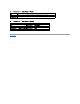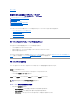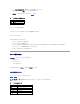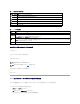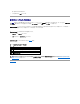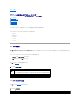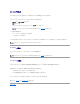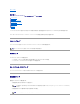Users Guide
l システムの電源を入れ直 す — 電源オフにしてシステムを再起動(コールドブート)します。
2. 電源の管理処置を実行するには、適用 をクリックします(電源を入れ直す場合など)
3. 電源管理 ページの適切なボタンをクリックして続行します( 表 15-1 を参照)。
表 15-1 電源管理ページのボタン(右上)
DRAC 5 の CLI からの電源制御処置の選択
racadm serveraction サブコマンドを使うと、ホストシステムの電源管理を行うことができます。
racadm serveraction <動作>
<処置> の文字列のオプションは以下のとおりです。
l powerdown — 管理下システムの電源を切ります。
l powerup — 管理下システムの電源を入れます。
l powercycle —管理下システムの電源を入れ直します。この動作は、システムのフロントパネルの電源ボタンを押すことでシステムの電源を切ってから入れ直すのと同様です。
l powerstatus — サーバーの現在の電源状態を表示します(「オン」または「オフ」)。
l hardreset — 管理下システムのリセット(再起動)を行います。
システム情報の表示
システム概要 ページに次のシステムコンポーネントが表示されます。
l メインシステムシャーシ
l リモートアクセスコントローラ
l ベースボード管理コントローラ
システム情報にアクセスするには、システム ツリーを展開して プロパティ をクリックします。
メインシステムシャーシ
表 15-2 と 表 15-3 に、システムシャーシのプロパティを示します。
表 15-2 システム情報フィールド
ボタン
動作
印刷
電源管理 ページを印刷します。
更新
電源管理 ページを再ロードします。
メモ: ホスト名 と OS 名 の情報を受け取るには、管理下システムに DRAC 5 サービスをインストールしておく必要があります。
フィールド
説明
説明
システムの説明
BIOS バージョン
システム BIOS バージョン
サービスタグ
システムのサービスタグナンバー
ホスト名
ホストシステム名
OS 名
システムで実行しているオペレーティングシステム